Trabajo con informes paginados (portal web)
Se aplica a: SQL Server 2016 (13.x) Reporting Services y versiones posteriores
Power BI Report Server
Las propiedades de un informe paginado se pueden ver y administrar en el portal web. El portal web puede iniciar el Generador de informes para crear o editar informes paginados.
Crear un informe paginado
Para crear un nuevo conjunto de datos compartido, puede seguir los pasos siguientes.
Seleccione Nuevo en la barra de menús.
Seleccione Informe paginado.
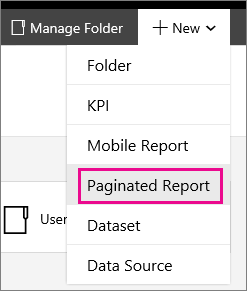
Esta acción inicia el Generador de informes o le pide que lo descargue.
Cree el informe paginado y, después, seleccione el icono para guardar situado en la esquina superior izquierda para guardarlo en el servidor de informes.
Administrar un informe paginado existente
Para administrar un informe paginado existente, siga estos pasos.
Nota:
Si no ve informes paginados en la carpeta, asegúrese de que está viendo los informes paginados. Puede seleccionar Ver en la barra de menús de la esquina superior derecha del portal web. Procure que Informes paginados esté activado.
Haga clic en los puntos suspensivos (...) del conjunto de datos que quiera administrar.
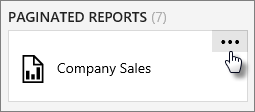
Seleccione Administrar para ir a la pantalla de edición.
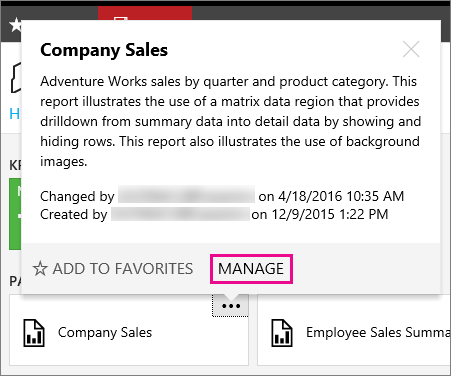
Propiedades
En la pantalla de propiedades, puede cambiar el nombre y la descripción del informe paginado. También puede usar las opciones Eliminar, Mover, Crear informe vinculado, Editar en el Generador de informes, Descargar o Reemplazar.
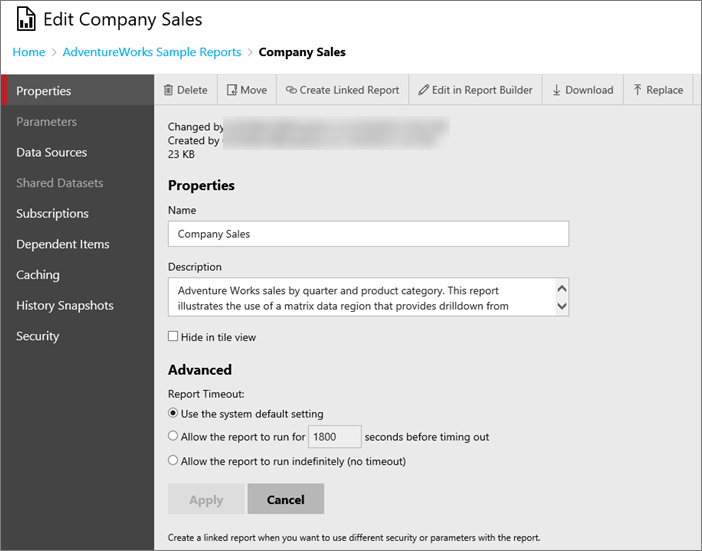
Parámetros
Puede modificar los parámetros existentes de un informe paginado. Para agregar un nuevo parámetro, hay que editar el informe en el Generador de informes o en SQL Server Data Tools.

Origen de datos
Puede apuntar a un origen de datos compartido o escribir la información de conexión correspondiente a un origen de datos personalizado.

Para especificar un origen de datos personalizado, se usan las siguientes opciones.
Tipo
Especifique la extensión de procesamiento de datos que se va a usar para procesar los datos del origen de datos. Para obtener una lista de las extensiones de datos integradas, vea [Orígenes de datos admitidos por Reporting Services (SSRS)]. Es posible que otras extensiones de procesamiento de datos estén disponibles de otros proveedores.
Cadena de conexión
Especifique la cadena de conexión que utiliza el servidor de informes para conectarse al origen de datos. El tipo de conexión determina la sintaxis que debería usar. Por ejemplo, una cadena de conexión para la extensión de procesamiento de datos XML es una dirección URL a un documento XML. En la mayoría de los casos, la cadena de conexión típica especifica el servidor de bases de datos y un archivo de datos. En el siguiente ejemplo, se muestra la cadena de conexión usada para conectarse a una base de datos de SQL Server denominada MyData:
data source=(a SQL Server instance);initial catalog=MyData
La cadena de conexión puede configurarse como expresión para que pueda especificar el origen de datos en tiempo de ejecución. Las expresiones de origen de datos se definen en el informe en el Diseñador de informes. Las expresiones de origen de datos no se pueden definir, ver ni modificar en el portal web. Sin embargo, una expresión de origen de datos se puede reemplazar seleccionando Reemplazar predeterminado para introducir una cadena de conexión estática. Si quiere recuperar la expresión, seleccione Volver al valor predeterminado. El servidor de informes almacena la cadena de conexión original por si necesita restaurarla. Para usar expresiones de origen de datos, debe usar la información de conexión a un origen de datos que se publicó originalmente en el informe. Los orígenes de datos compartidos no admiten el uso de expresiones en la cadena de conexión.
Credenciales
Puede especificar la opción que determina cómo se obtienen las credenciales.
Importante
Si las credenciales se suministran en la cadena de conexión, se omiten las opciones y los valores que se proporcionan en esta sección. Tenga en cuenta que, si especifica las credenciales en la cadena de conexión, todos los usuarios que abran esta página verán los valores como texto no cifrado.
Como el usuario que visualiza el informe
Use las credenciales de Windows del usuario actual para obtener acceso al origen de datos. Seleccione esta opción cuando las credenciales que se usan para obtener acceso a un origen de datos son las mismas que se usan para iniciar sesión en el dominio de red. Esta opción funciona de manera óptima cuando la autenticación Kerberos está habilitada para el dominio o cuando el origen de datos se encuentra en el mismo equipo que el servidor de informes. Si Kerberos no está habilitado, las credenciales de Windows no se podrán pasar a otro servicio o equipo remoto. Si se requieren más conexiones de equipos, obtendrá un error en lugar de los datos esperados.
Un administrador del servidor de informes puede deshabilitar el uso de seguridad integrada de Windows para tener acceso a los orígenes de datos del informe. Si este valor está deshabilitado, la característica no está disponible.
No use esta opción si piensa programar o suscribirse a este informe. El procesamiento de informes desatendido o programado requiere credenciales que se pueden obtener sin datos proporcionados por el usuario o el contexto de seguridad de un usuario actual. Solo las credenciales almacenadas proporcionan esta capacidad. Por este motivo, el servidor de informes evita que programe el procesamiento de informes o suscripciones si el informe está configurado para el tipo de credencial de seguridad integrada de Windows. Si elige esta opción para un informe al que ya está suscrito o que tiene operaciones programadas, se detendrán las suscripciones y las operaciones programadas.
Con estas credenciales
Almacene un nombre de usuario y una contraseña cifrados en la base de datos del servidor de informes. Seleccione esta opción para ejecutar un informe de manera desatendida; por ejemplo, informes iniciados por programaciones o eventos en lugar de una acción del usuario.
También puede elegir el tipo de credenciales que deben usarse. como la autenticación de Windows (nombre de usuario y contraseña de Windows) o una credencial de base de datos concreta (nombre de usuario y contraseña de la base de datos), como la autenticación de SQL.
Si la cuenta es una credencial de Windows, la cuenta que especifique debe tener permisos de inicio de sesión local en el equipo que hospeda el origen de datos usado por el informe.
Seleccione Iniciar sesión con estas credenciales, pero luego intentar suplantar al usuario que visualiza el informe para permitir la delegación de credenciales, pero solo si un origen de datos admite la suplantación. En el caso de las bases de datos de SQL Server, esta opción establece la función _SETUSER. En el caso de Analysis Services, se usa EffectiveUserName.
Pidiendo las credenciales al usuario que visualiza el informe
Cada usuario debe introducir un nombre de usuario y una contraseña para acceder al origen de datos. Puede definir el texto del mensaje que solicita las credenciales del usuario. Por ejemplo, "Escriba un nombre de usuario y una contraseña para acceder al origen de datos".
También puede elegir el tipo de credenciales que deben usarse. como la autenticación de Windows (nombre de usuario y contraseña de Windows) o una credencial de base de datos concreta (nombre de usuario y contraseña de la base de datos), como la autenticación de SQL.
Sin credenciales
Este método hace que no sea necesario proporcionar las credenciales del origen de datos. Si un origen de datos necesita un inicio de sesión de usuario, esta opción no tiene ningún efecto. Elija esta opción solo si la conexión al origen de datos no requiere credenciales de usuario.
Para usar esta opción, debe configurar la cuenta de ejecución desatendida para el servidor de informes. La cuenta de ejecución desatendida se usa para conectarse a los orígenes de datos externos cuando otros orígenes de credenciales no están disponibles. Si especifica esta opción y la cuenta no está configurada, se produce un error en la conexión al origen de datos del informe y no se produce el procesamiento de informes. Para más información sobre esta cuenta, vea Configurar la cuenta de ejecución desatendida (Administrador de configuración del servidor de informes).
Suscripciones
Una suscripción de Reporting Services es una configuración que entrega un informe a una hora concreta o a raíz de un evento. Lo hace en el formato de archivo que especifique. Por ejemplo, todos los miércoles, se guarda el informe VentasMensuales en formato de documento Microsoft Word en un recurso compartido de archivos. Las suscripciones se pueden utilizar para programar y automatizar la entrega de un informe con un conjunto concreto de valores de parámetros de informes. Para más información, vea Trabajo con suscripciones (portal web).
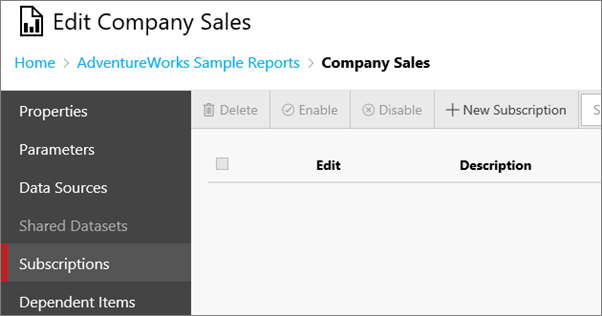
Elementos dependientes
Use la página Elementos dependientes para ver una lista de los elementos que hacen referencia a este informe. El icono de cada tipo de elemento indica en qué consiste. Después, puede hacer clic en el botón de puntos suspensivos (...) de cada elemento para seguir administrándolo.
instancias y claves
Dispone de varias opciones para almacenar en memoria caché los datos de un informe paginado. Puede empezar con una selección simple.
Ejecutar este informe siempre con los datos más recientes emite consultas al origen de datos cada vez que el informe se ejecute. Esto da como resultado un informe a petición que contiene los datos más actualizados. Cada vez que se abra el informe, se creará una instancia de este con los resultados de una nueva consulta. Cuando se usa esta opción, si diez usuarios abren el informe a la vez, se enviarán diez consultas para procesar al origen de datos.
Realiza copias en caché de este informe y las usa cuando están disponibles coloca una copia temporal de los datos en una memoria caché para poder usarla posteriormente. El almacenamiento en memoria caché suele mejorar el rendimiento porque los datos se devuelven desde la memoria caché en lugar de ejecutarse de nuevo la consulta del conjunto de datos. Con esta opción, si diez usuarios abren el informe, solamente la primera solicitud generará una consulta del origen de datos. Entonces el informe se almacena en caché y los nueve usuarios restantes ven el informe almacenado en caché.
Ejecutar siempre este informe según las instantáneas generadas previamente almacena en la memoria caché el diseño y los datos del informe durante un período de tiempo determinado. Los informes pueden ejecutarse como una instantánea de informe si se desea evitar que el informe se ejecute de forma arbitraria (durante una copia de seguridad programada, por ejemplo). La instantánea se puede actualizar según una programación. [Más información]
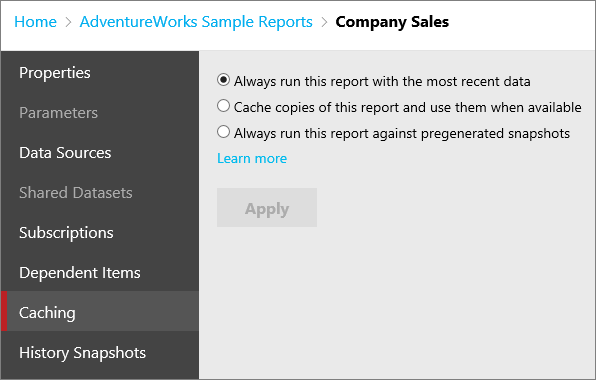
Si selecciona Almacenar en caché copias del informe y usarlas cuando estén disponibles, dispondrá de más opciones.
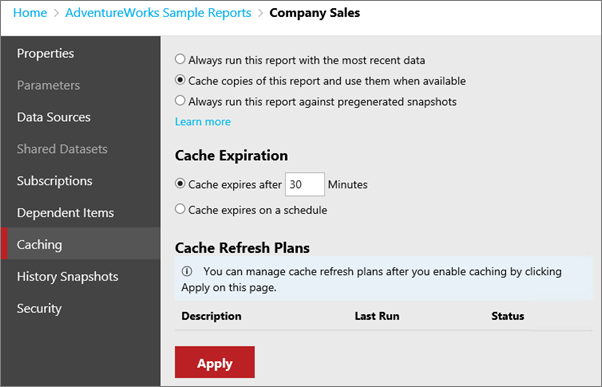
Para más información, vea Trabajo con instantáneas (portal web).
Expiración de la caché
Puede controlar si quiere que la memoria caché expire para el informe paginado transcurrido un tiempo determinado, o bien si prefiere hacerlo según una programación. Puede usar una programación compartida.
Nota
La memoria caché no se actualiza.
Planes de actualización de caché
Puede usar planes de actualización de caché a fin de crear programaciones para cargar previamente la memoria caché con copias temporales de datos de un informe paginado. Un plan de actualización incluye una programación y la opción para especificar o invalidar los valores de los parámetros. No puede invalidar los valores de los parámetros que estén marcados como de solo lectura. Puede crear y utilizar más de un plan de actualización.
Las asignaciones de roles predeterminadas que permiten agregar, eliminar y cambiar los informes paginados para los planes de actualización de caché son Administrador de contenido, Mis informes y Publicador.
Después de aplicar la opción de caché anteriormente mencionada, puede definir el plan de actualización de caché. Para ello, seleccione el vínculo Administrar planes de actualización que aparecerá tras aplicar la configuración de la caché. Este enlace le lleva a la página de planes de actualización de caché.
Para crear un nuevo plan de actualización de caché, seleccione Nuevo plan de actualización de caché. Después, puede escribir un nombre para el plan y especificar una programación. Si el conjunto de datos tiene parámetros definidos, verá que se enumeran y podrá especificar valores, a menos que estén marcados como de solo lectura.
Cuando haya terminado, puede seleccionar Crear plan de actualización de caché.
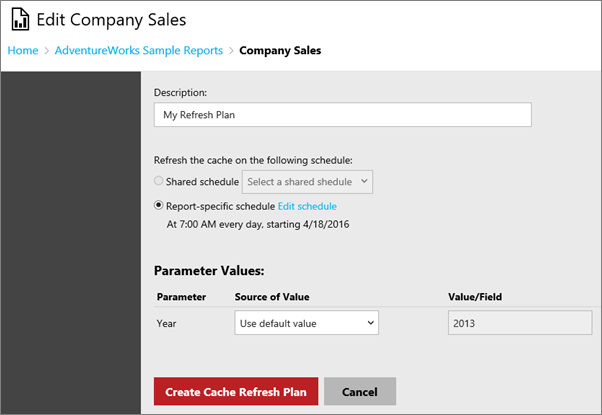
Nota:
El Agente SQL Server debe estar ejecutándose para poder crear un plan de actualización de caché.
A continuación, puede editar o eliminar los planes que se muestren. La opción Nuevo a partir de existente se habilita cuando solo está seleccionado un plan de actualización de caché. Esta opción crea un plan de actualización nuevo que se copia del plan original. El plan de actualización de caché se abre rellenado de antemano con detalles del plan que se seleccionara. A continuación puede modificar las opciones del plan de actualización y guardar el plan con otra descripción.
Instantáneas del historial
Use la página Instantáneas del historial para ver las instantáneas de informe que se han generado y almacenado a lo largo del tiempo. Según las opciones que se hayan configurado, es posible que el historial de informes solamente contenga las instantáneas más recientes.
El historial del informe siempre se ve en el contexto del informe desde el que se origina. No se puede ver el historial de todos los informes de un servidor de informes en un solo lugar.
Para generar una instantánea, el informe debe poder ejecutarse en modo desatendido, es decir, hay que usar credenciales almacenadas; los informes parametrizados deben contener valores predeterminados para todos los parámetros. Las instantáneas se pueden generar manualmente o como una operación programada.
Puede seleccionar una instantánea del historial de informes para verla. Las instantáneas que aparecen en un historial de informe solamente se distinguen por la fecha y la hora en que fueron creadas. No hay manera de distinguir visualmente si una instantánea se generó como respuesta a una operación programada o manual.
Seguridad
Use la página Propiedades de seguridad para ver o modificar la configuración de seguridad que determina el acceso al informe. Esta página está disponible para los elementos para los que tenga permiso de protección.
El acceso a los elementos se define a través de asignaciones de roles, que especifican las tareas que puede realizar un grupo o usuario. Una asignación de roles consta de un nombre de usuario o grupo y de una o varias definiciones de roles que especifican un conjunto de tareas.
Editar seguridad del elemento
Seleccione para cambiar la manera en la que se define la seguridad para el elemento actual.